风云OCR文字识别顾名思义是一款图片转文字软件,它支持图片、截图或是pdf等常见文件的文字识别以及提取,为用户带来了识别率高、识别速度快、识别安全可靠等功能服务,因此风云
风云OCR文字识别顾名思义是一款图片转文字软件,它支持图片、截图或是pdf等常见文件的文字识别以及提取,为用户带来了识别率高、识别速度快、识别安全可靠等功能服务,因此风云ocr文字识别软件深受用户的喜爱,当用户想要使用风云OCR文字识别软件的截图功能时,应该怎么来操作呢,这就需要用户点击主页上的截图识别选项,接着进入到操作页面上,可以看到显示出来的截图快捷键,用户按下快捷键后即可成功截图,然后按照需求来将截图中的文字提取出来,那么下面就让小编来向大家分享一下风云OCR文字识别使用屏幕截图功能的方法教程吧,希望用户能够从中获取到有用的经验。
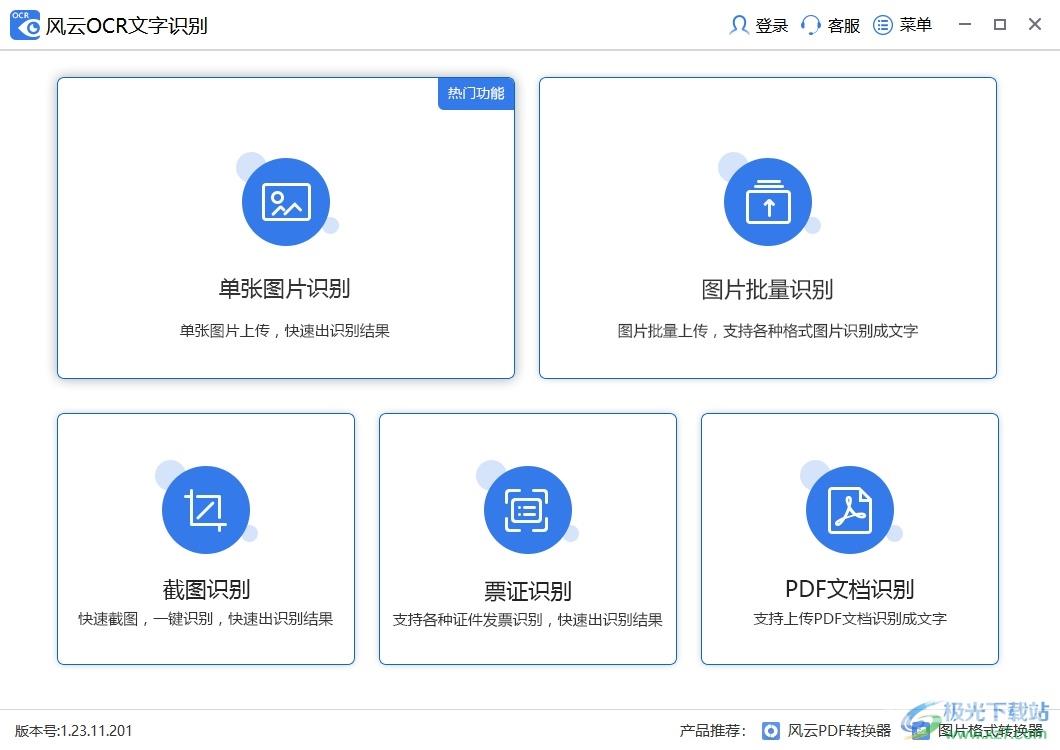
方法步骤
1.用户在电脑上打开风云OCR文字识别软件,并来到主页上点击截图识别选项
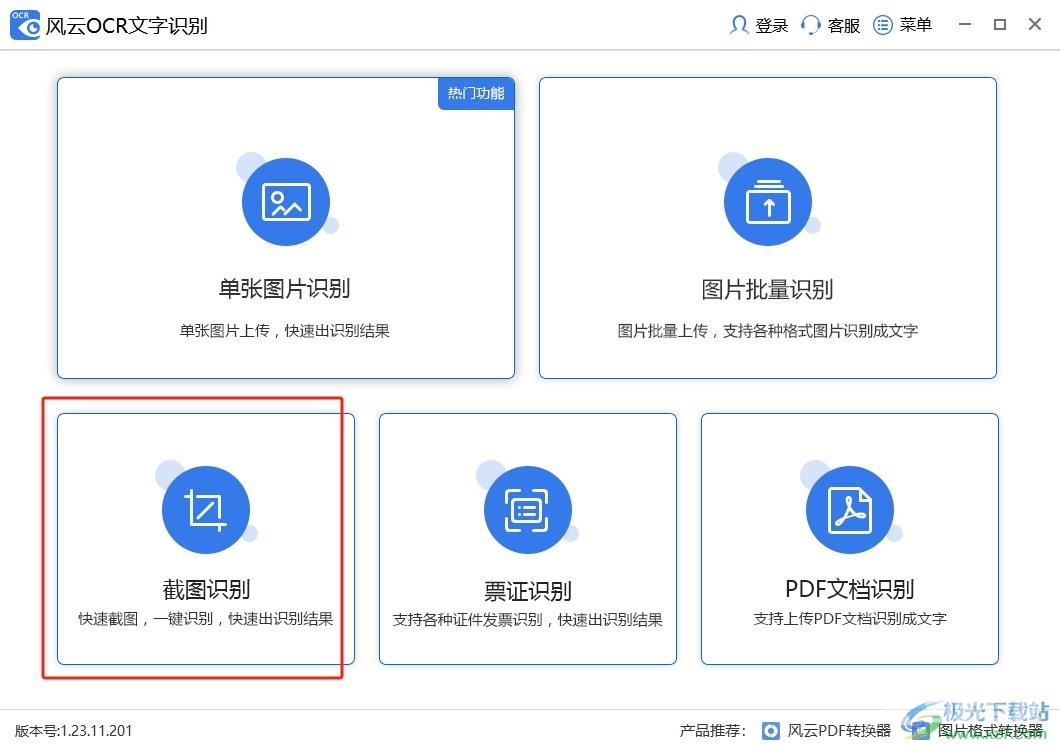
2.接着页面发生切换,进入到截图识别的操作页面上,用户可以看到其中显示出来的截图快捷键
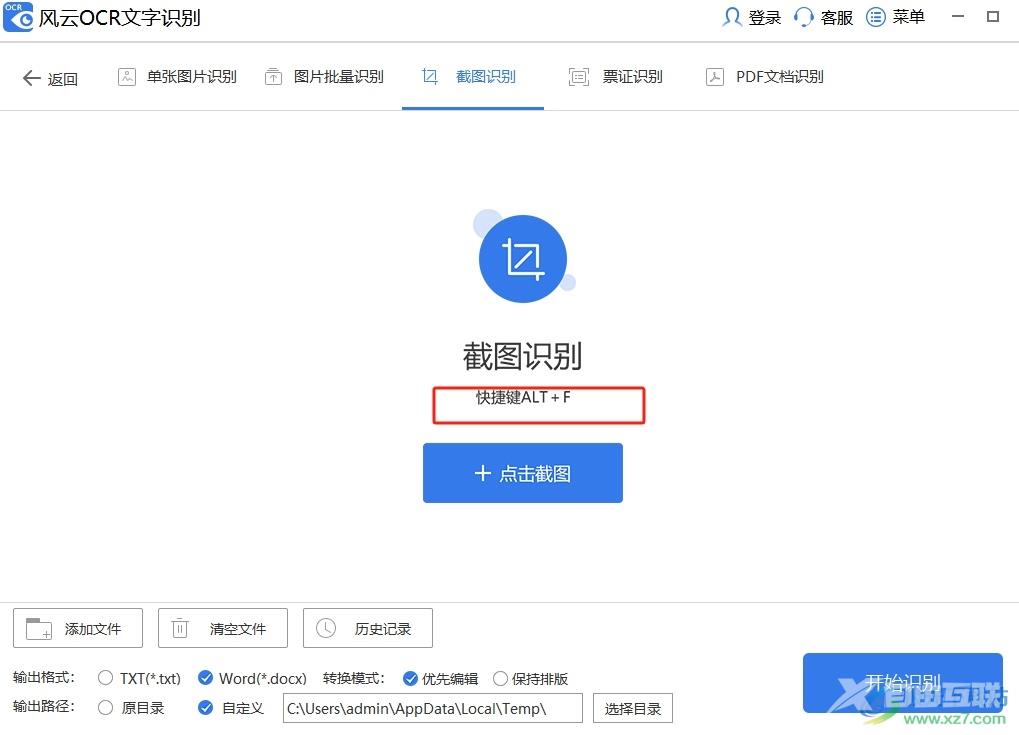
3.点击快捷键或是按下点击截图按钮后,就可以在软件以外的屏幕上进行截图
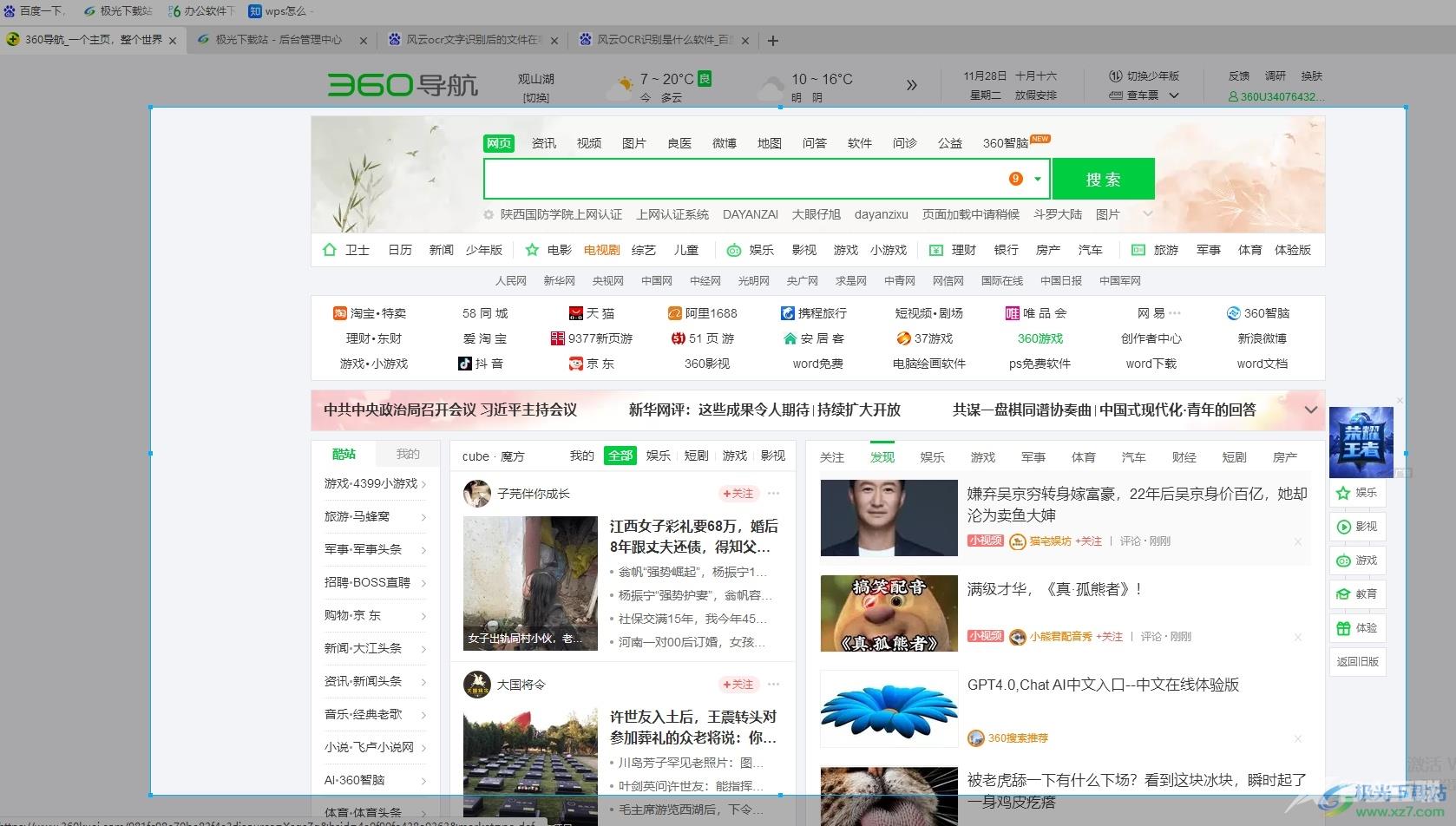
4.完成截图后,来到截图识别操作页面上,用户按需设置好输出格式和输出路径等信息
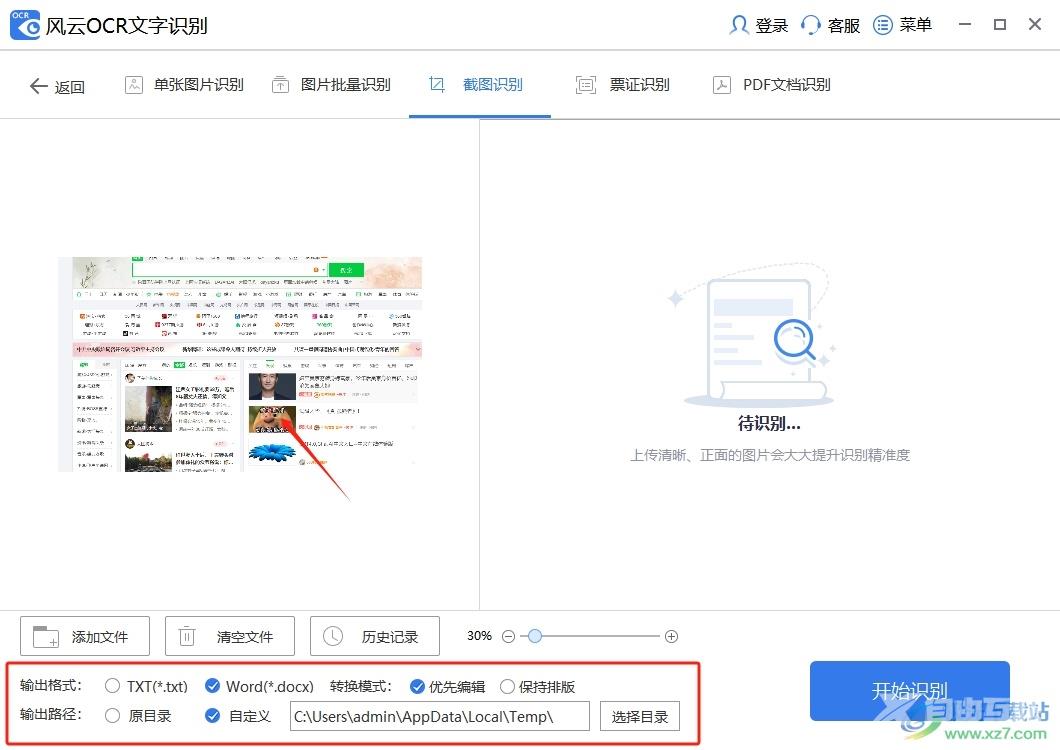
5.设置完成后,用户直接在窗口的右下角按下开始识别按钮即可在右侧的识别板块中看到文字内容
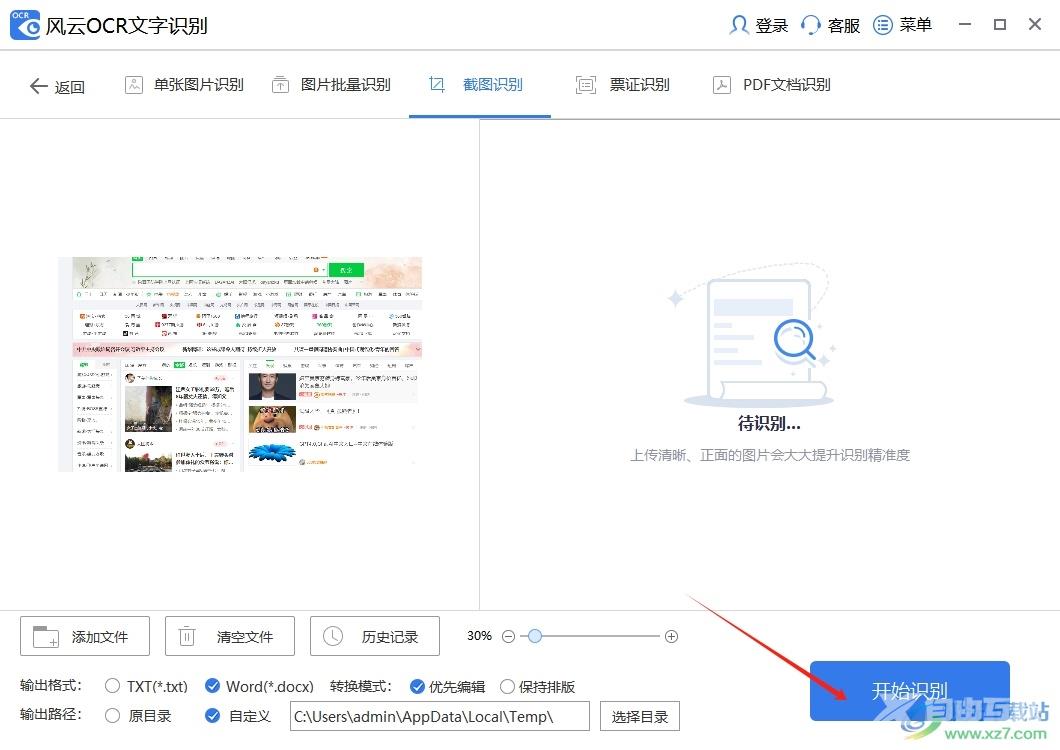
用户在使用风云OCR文字识别软件时,可以用来识别或是提取出图片、截图或是pdf等文件中的文字内容,而且可以按照需求来编辑文字,当用户想要使用其中的截图功能时,直接按下alt+f快捷键来进行设置即可,方法简单易懂,因此感兴趣的用户可以跟着小编的教程操作试试看。

风云OCR识别
大小:748 KB版本:v7.2.0.0 官方版环境:WinXP, Win7, Win8, Win10, WinAll
- 进入下载
